Aumentare il volume oltre il 100% consentito da Windows è molto utile quando si ascolta audio a basso volume. Ad esempio, di recente ho guardato un vecchio video di famiglia e il suo audio è troppo basso anche quando il volume di Windows è impostato al 100%. Quindi ho aumentato il volume del sistema a oltre il 100% in modo da poter effettivamente sentire cosa stava succedendo nel video. Se anche tu ti trovi in una situazione simile in cui desideri aumentare il volume oltre il 100%, questo articolo fa al caso tuo. Cominciamo.
Prima di iniziare
Quando aumenti il volume oltre il 100%, devi stare molto attento. Aumentarlo troppo potrebbe danneggiare gli altoparlanti e le cuffie. Potrebbe anche causare danni all’udito in determinate circostanze. Aumentare sempre il volume gradualmente e monitorare attentamente la qualità del suono e la risposta degli altoparlanti. Non aumentare mai il volume troppo bruscamente o al massimo subito.
Aumenta il volume oltre il 100% in Windows
1. Utilizza l’equalizzazione del volume
Prima di amplificare il volume, puoi provare ad abilitare il miglioramento audio dell’equalizzazione del volume in Windows 10 e Windows 11. Questa funzionalità normalizza l’uscita audio in modo che tutti i suoni siano mantenuti a un livello di volume coerente. In termini semplici, regola la gamma dinamica dell’audio per rendere più forti i suoni più bassi e più bassi i suoni forti.
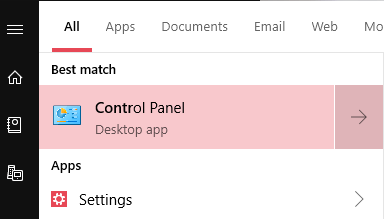
Ecco come abilitare l’equalizzazione del volume in Windows 10 e Windows 11.
Apri il Menu Start.Cerca”Pannello di controllo“e aprilo.
Seleziona”Icone grandi“da”Visualizza per“nel menu a discesa. Trova e fai clic sull’opzione”Suono“.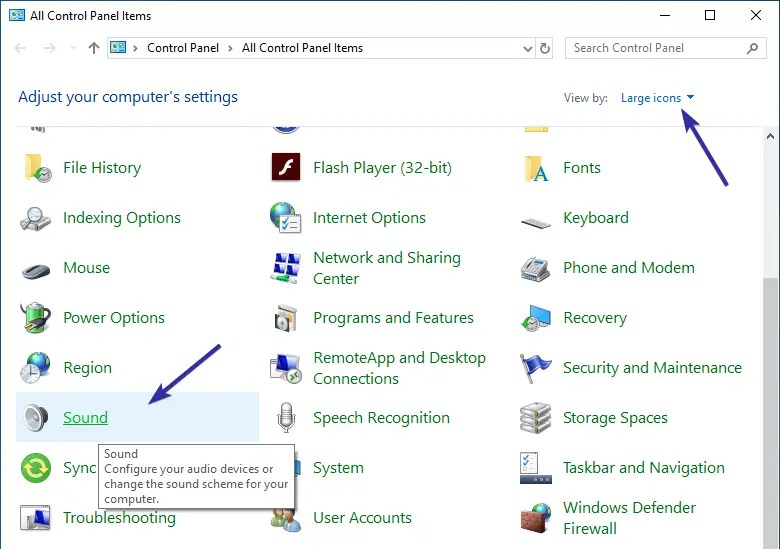 Seleziona l’altoparlante che stai utilizzando e fai clic su”Proprietà“.
Seleziona l’altoparlante che stai utilizzando e fai clic su”Proprietà“.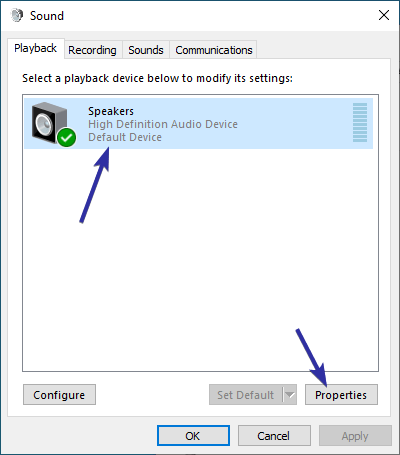 Vai alla scheda”Miglioramenti“nella finestra Proprietà altoparlante.Seleziona la casella di controllo”Equalizzazione del volume“.
Vai alla scheda”Miglioramenti“nella finestra Proprietà altoparlante.Seleziona la casella di controllo”Equalizzazione del volume“.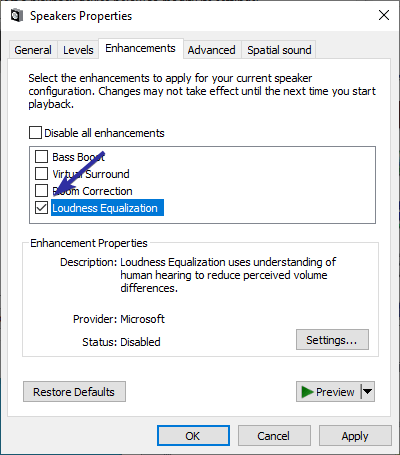 Fai clic su”Applica“e”OK“.
Fai clic su”Applica“e”OK“.
L’azione precedente abilita l’equalizzazione del volume per quello specifico altoparlante. D’ora in poi, i livelli sonori saranno normalizzati e potrai sentire molto meglio le parti più silenziose di un audio. Se hai più di un altoparlante, ad esempio un paio di cuffie in più, abilita l’equalizzazione del volume anche su quel dispositivo.
Per disattivare l’equalizzazione del volume, deseleziona semplicemente l’opzione”Equalizzazione del volume”nelle Proprietà degli altoparlanti e salvare le modifiche.
2. Utilizzo di Equalizer APO
Nota: sono necessari i diritti di amministratore per installare Equalizer APO.
Equalizer APO è un equalizzatore open source e gratuito per tutto il sistema e un software di potenziamento del suono per Windows Usandolo, puoi amplificare e aumentare il volume del sistema oltre il 100%. Ecco come usarlo.
Per prima cosa, vai alla pagina ufficiale dell’APO di Equalizer su SourceForge e fai clic su”Download“pulsante. Questa azione scarica Equalizer APO sul tuo computer.
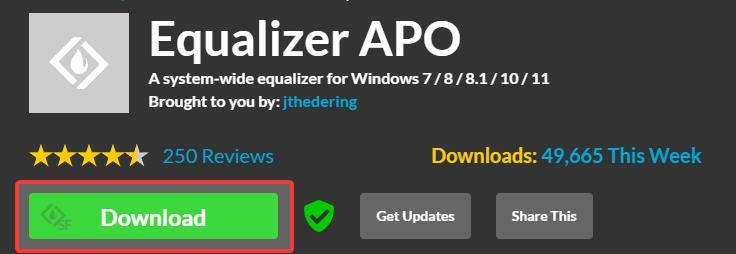
Dopo il download, trova il file eseguibile Equalizer APO nella cartella Download e fai doppio clic su di esso per avviare la procedura guidata di installazione.
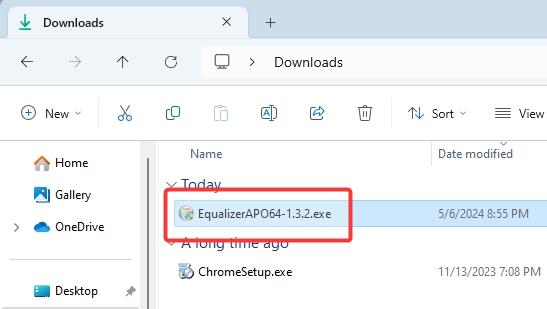
Fai clic su”Avanti.”
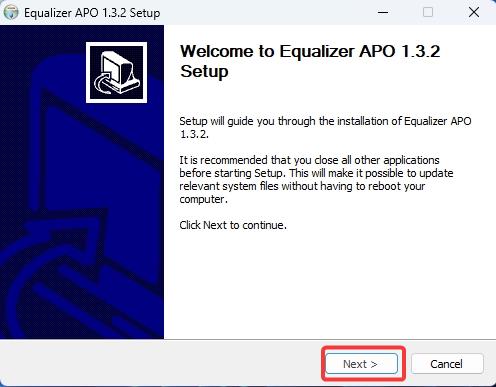
Fai clic su”Accetto.”
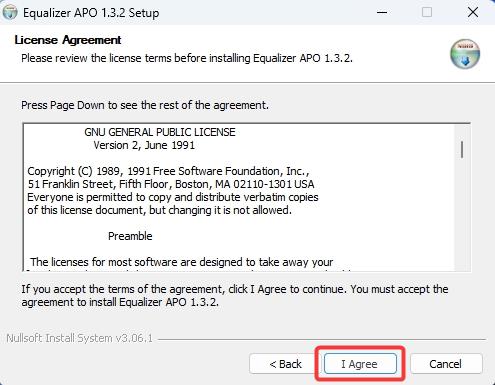
Fai clic su”Avanti.”
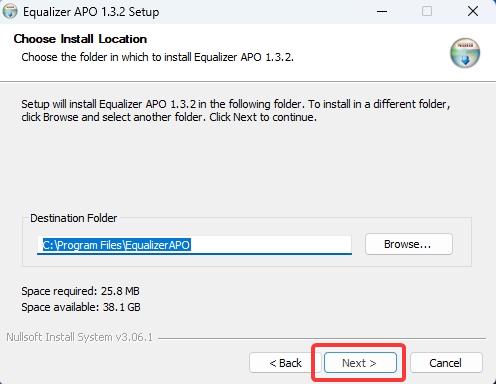
Fai clic su”Installa.”
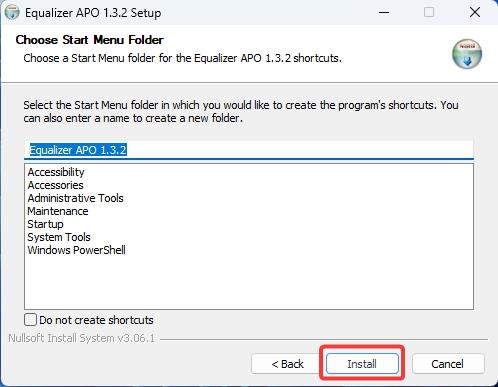
Nella scheda”Dispositivi di riproduzione”, seleziona tutto i dispositivi elencati. Facoltativamente, se vuoi poter equalizzare i microfoni, vai alla scheda Dispositivi di acquisizione e seleziona tutti i dispositivi elencati. Fai clic su”OK.”
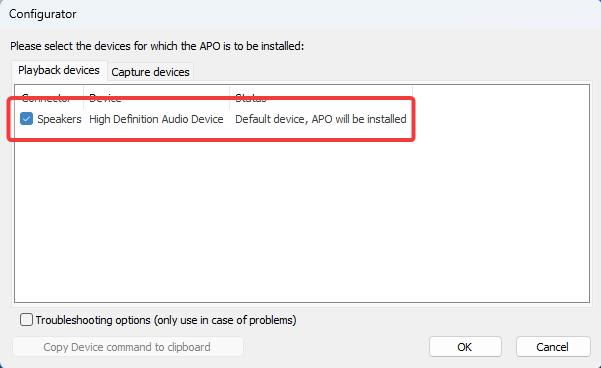
Fai clic su”OK“nella finestra di dialogo Informazioni.
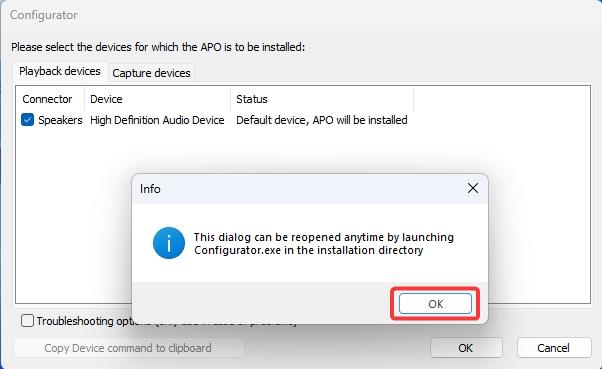
Fai clic su”Fine“per completare il processo di installazione.
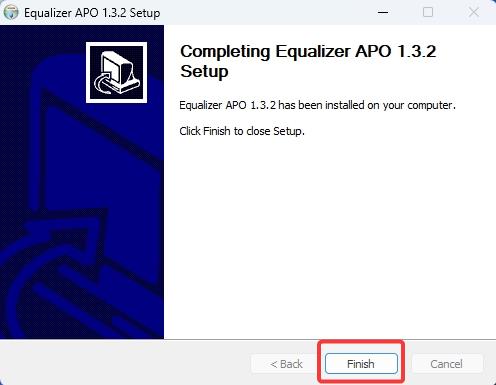
Dopo l’installazione, premere il pulsante”Start“, fai clic su”Tutte le app“, scorri verso il basso ed espandi la cartella”Equalizer APO“e fai clic su” Editor di configurazione.”
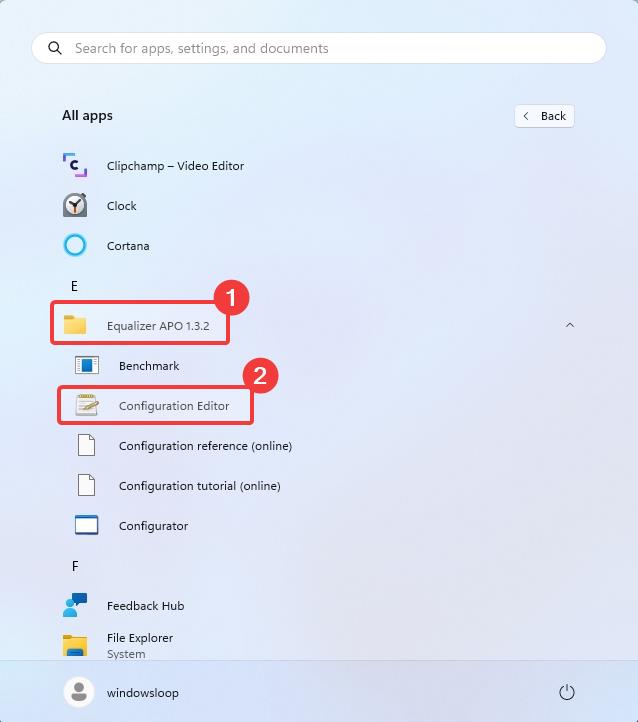
L’azione precedente apre l’applicazione Equalizer APO. In alto, seleziona l’altoparlante per il quale desideri aumentare il volume dal menu a discesa”Dispositivo“. Per impostazione predefinita, il programma seleziona l’altoparlante predefinito.
Successivamente, trova la scheda”Preamplificazione“e ruota la manopola Guadagno sul lato destro per aumentare il volume. Come ho detto prima, aumenta gradualmente il guadagno e monitora attentamente la qualità audio e la risposta degli altoparlanti.
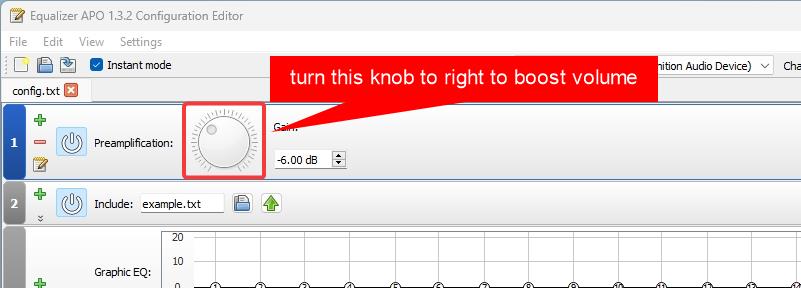
Una volta che sei soddisfatto dell’aumento del volume, fai clic su”File > Salva“per salvare le modifiche.
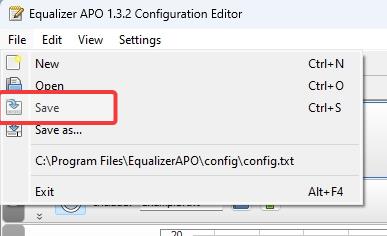
Puoi vedere come Equalizer APO ha aumentato il guadagno nell’analisi Pannello.
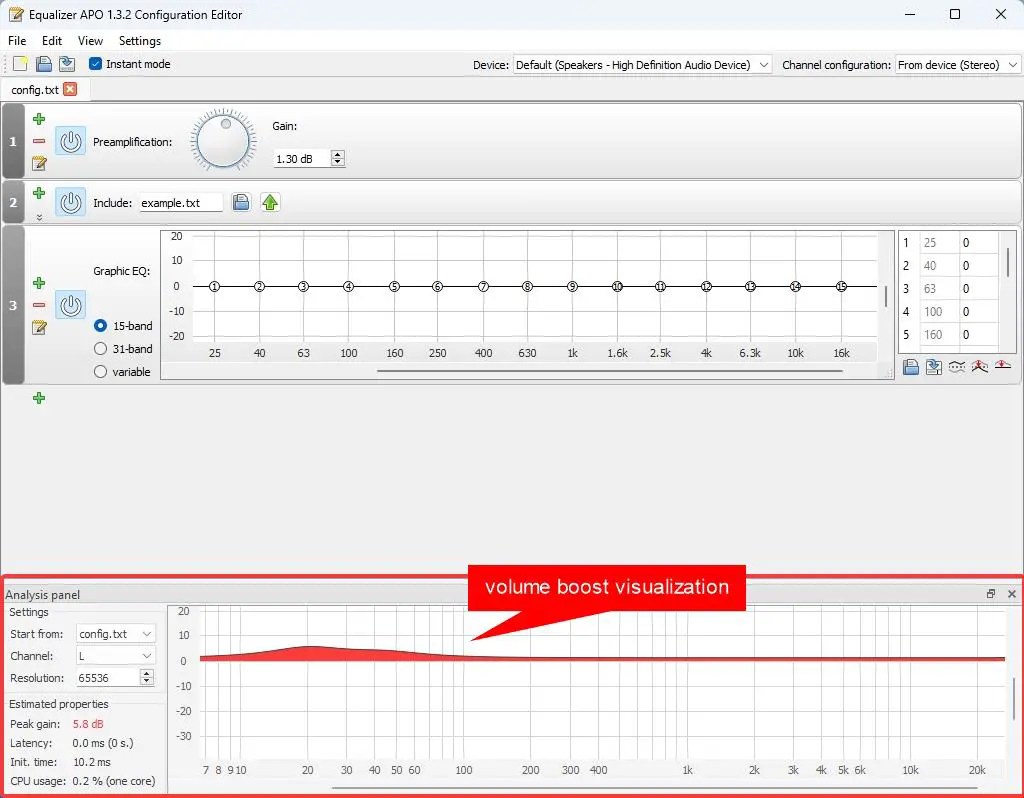
Questo è tutto. D’ora in poi, il volume sarà potenziato in Windows. Per annullare le modifiche, ridurre il guadagno in Equalizer APO o semplicemente disinstallare l’applicazione tramite la pagina”Impostazioni > Applicazioni > Applicazioni installate”.
Aumenta il volume nel browser Chrome
Se desideri aumentare il volume di una scheda specifica nel browser Chrome, puoi utilizzare un estensione chiamata Volume Master. Ti consente di controllare il volume di qualsiasi scheda con un semplice cursore. Per aumentare il volume di una scheda, fai semplicemente clic sull’icona dell’estensione e sposta il cursore verso destra.
Wrapping: amplificazione del volume superiore al 100%
Come puoi vedere, aumentare il volume il volume dell’audio del sistema superiore al 100% è abbastanza semplice. Tuttavia, devi prestare molta attenzione e amplificare il volume solo gradualmente, monitorando attentamente gli altoparlanti e le cuffie per eventuali distorsioni. Altrimenti, potrebbe danneggiare l’hardware dell’altoparlante.
In alternativa, puoi provare ad abilitare l’opzione Equalizzazione del volume. Normalizza l’audio per potenziare le parti più silenziose e ridurre le parti più forti dell’audio.
Se hai domande o hai bisogno di aiuto, commenta di seguito. Risponderò.

